AutoCAD软件怎么更改背景颜色 CAD设置背景颜色的方法教程[多图]
教程之家
操作系统
AutoCAD背景颜色怎么修改?AutoCAD白色背景修改为黑色背景该如何设置?请看下文AutoCAD软件背景设置教程。
解决方法:
1、在桌面上双击CAD的快捷图标,打开CAD这款软件,进入CAD的操作界面,此时可以看到工作区的颜色为白色,如图所示:
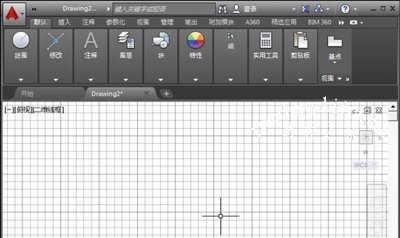
2、在该区域里点击鼠标右键,在弹出的右键菜单里找到选项选项,如图所示:
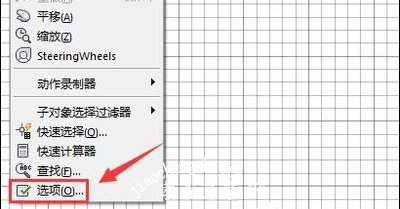
3、点击选项选项,弹出选项对话框,如图所示:
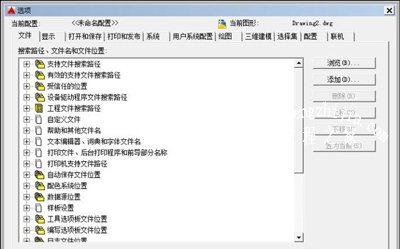
4、在该对话框内找到显示选项,如图所示:
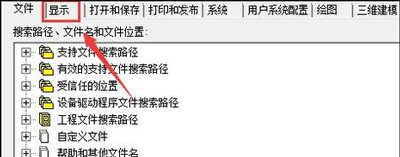
5、点击显示选项,在其内找到颜色选项,如图所示:
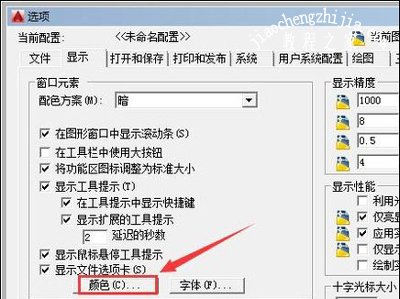
6、点击颜色在上下文里选择二维模型空间选项,再在界面元素里选择统一背景选项,如图所示:
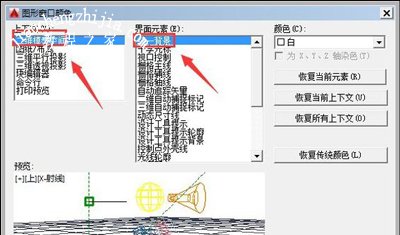
7、再在右侧找到颜色,在选择框内选择黑色,如图所示:

8、选择黑色以后,在预览里可以看到现在效果,如图所示:
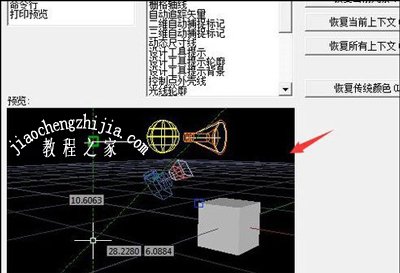
9、点击应用并关闭选项,可以看到我们的工作空间的颜色就变成黑色了,如图所示:

AutoCAD软件相关问题:
AutoCAD制图标注怎么修改 AutoCAD修改标注的方法
AutoCAD软件低版本打开高版本文件的解决方法
AutoCAD将文件保存为JPG图片格式的操作步骤
![笔记本安装win7系统步骤[多图]](https://img.jiaochengzhijia.com/uploadfile/2023/0330/20230330024507811.png@crop@160x90.png)
![如何给电脑重装系统win7[多图]](https://img.jiaochengzhijia.com/uploadfile/2023/0329/20230329223506146.png@crop@160x90.png)

![u盘安装win7系统教程图解[多图]](https://img.jiaochengzhijia.com/uploadfile/2023/0322/20230322061558376.png@crop@160x90.png)
![win7在线重装系统教程[多图]](https://img.jiaochengzhijia.com/uploadfile/2023/0322/20230322010628891.png@crop@160x90.png)
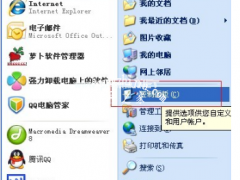
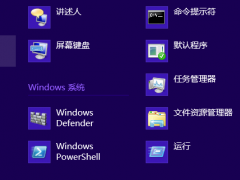
![win11怎么看能不能升级 win11查看能不能升级详细介绍[多图]](https://img.jiaochengzhijia.com/uploadfile/2021/0714/20210714051134876.jpg@crop@240x180.jpg)
![win11怎么开启正常模式的步骤教程[多图]](https://img.jiaochengzhijia.com/uploadfile/2021/1118/20211118005804672.png@crop@240x180.png)